こんにちは。大和の長森と申します。
今回から2回に渡ってACS CommonsのReport Builderについて紹介します。必要なデータを一瞬で一覧表示してくれるので 、確認作業が必要な時などに大活躍する機能です!
Report Builderとは
クエリで指定した条件に合うレポートを表示してくれる機能です。
レポートにはすでに用意されているデフォルトのレポートと1から作成可能なカスタムレポートがあり、今回のブログでは、デフォルトのレポートを紹介します。
AEM上の表示だけでなく、csvをダウンロードすることも可能です。
Report Builderはどんな時便利?
- 特定のページを非公開にするために、条件を指定して対象ページを洗い出したい
- タグやフォルダごと削除予定のアセットの使用状況を確かめたい
- 翻訳作業を他の会社に依頼する為に、一覧表を簡単に用意したい
このような時にレポートを使用すれば、条件を指定して一気に対象のページ情報を取り出すことが可能です。素早く、抜け漏れのない資料を簡単に作成できます。
デフォルトレポート
最初に、即時使用可能なデフォルトで用意されているレポートを紹介します。
レポートは以下を選択して開いてください。
tools -> ACS AEM Commons -> Reports
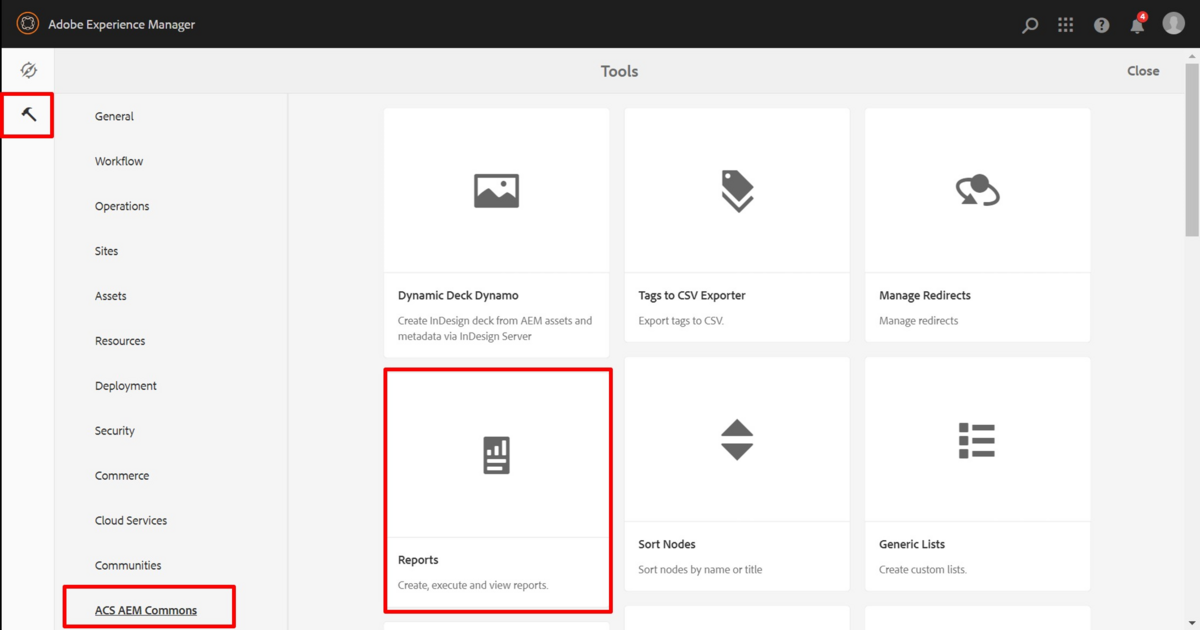
1. Components Report
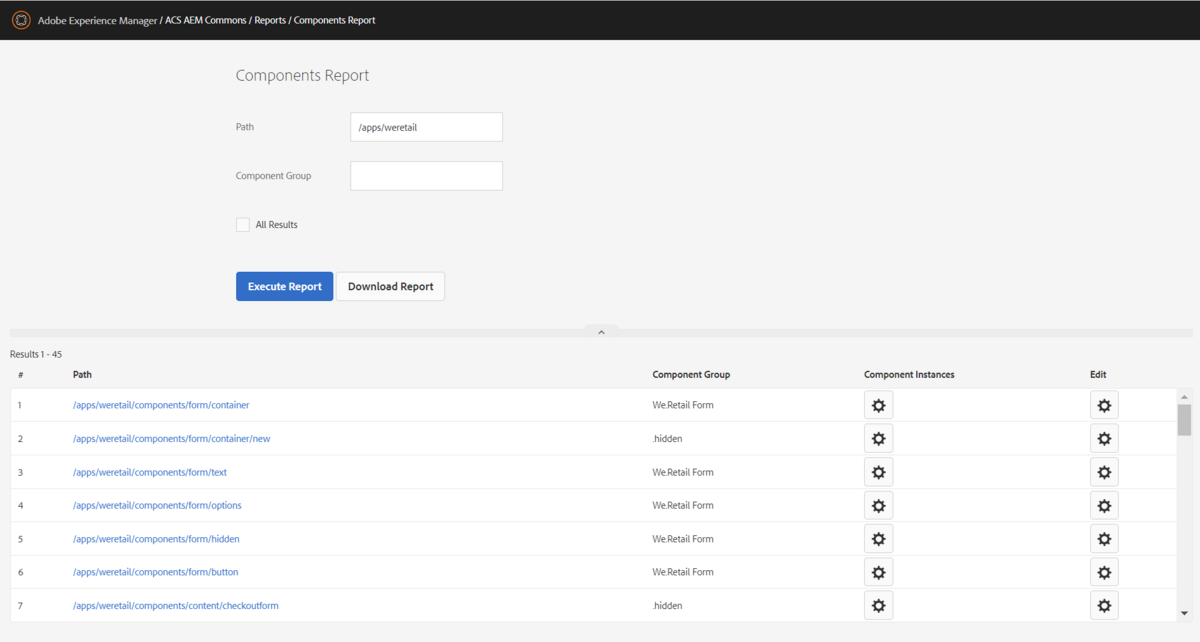
全てのコンポーネントのパスを表示します(具体的には、jcr:primaryTypeがcq:Component かつComponentGroupがNullでないパスの情報を表示)。Path(ルートパス)に加えて、Component Groupの条件設定も可能です。
またComponent Instanceの歯車マークをクリックすると、別レポートのComponent Instanceに遷移し、選択したコンポーネントのパスを「Resource Type」に指定したレポート結果を表示します。
| 指定項目 | 指定する内容 | 必須 |
|---|---|---|
| Path | 検索対象のルートパス | - |
| Component Group | 絞り込みたいComponent Group | - |
| All results | 全件表示したい場合チェックを入れる(デフォルト50件) | - |
*こんな時に便利*
- 対象コンポーネントの一覧表をCSV出力したい時
2. Component Instances
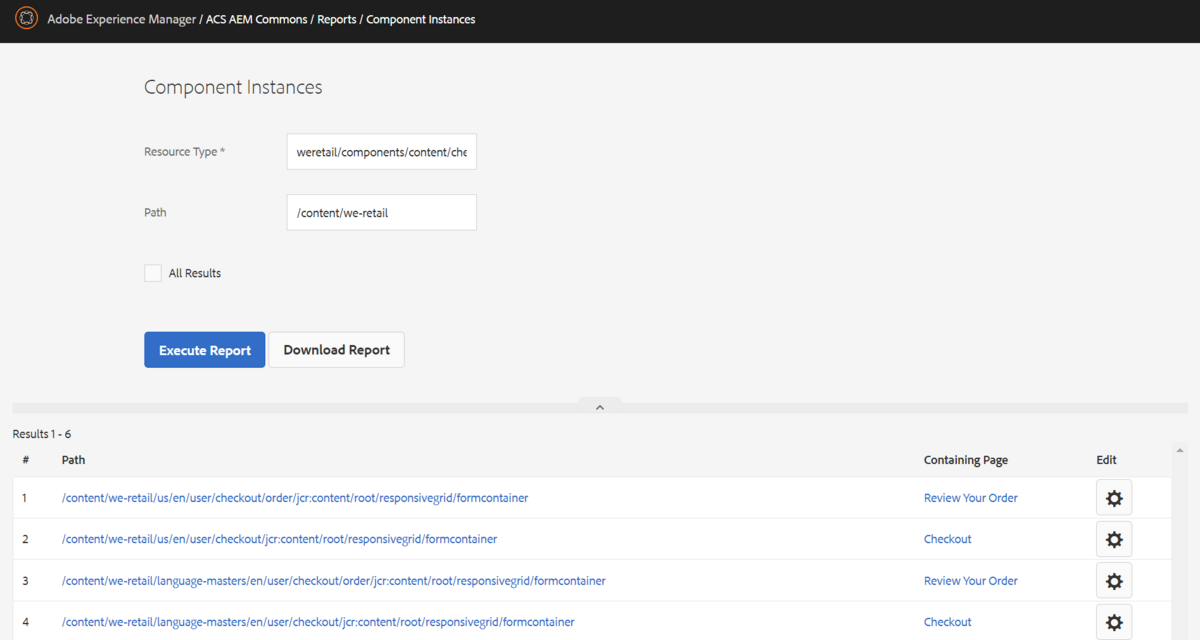
指定したResource Typeが使用されているパスとページを表示します。
Pathに値を入力すると、そのパス配下にある結果のみ表示します。
| 指定項目 | 指定する内容 | 必須 |
|---|---|---|
| Resource Type | 表示したいリソースタイプ | ✔ |
| Path | 検索対象のルートパス | - |
| All results | 全件表示したい場合チェックを入れる(デフォルト: 50件) | - |
*こんな時に便利*
- 対象コンポーネントの修正時に、影響が出るページを把握したい時
3. References Report
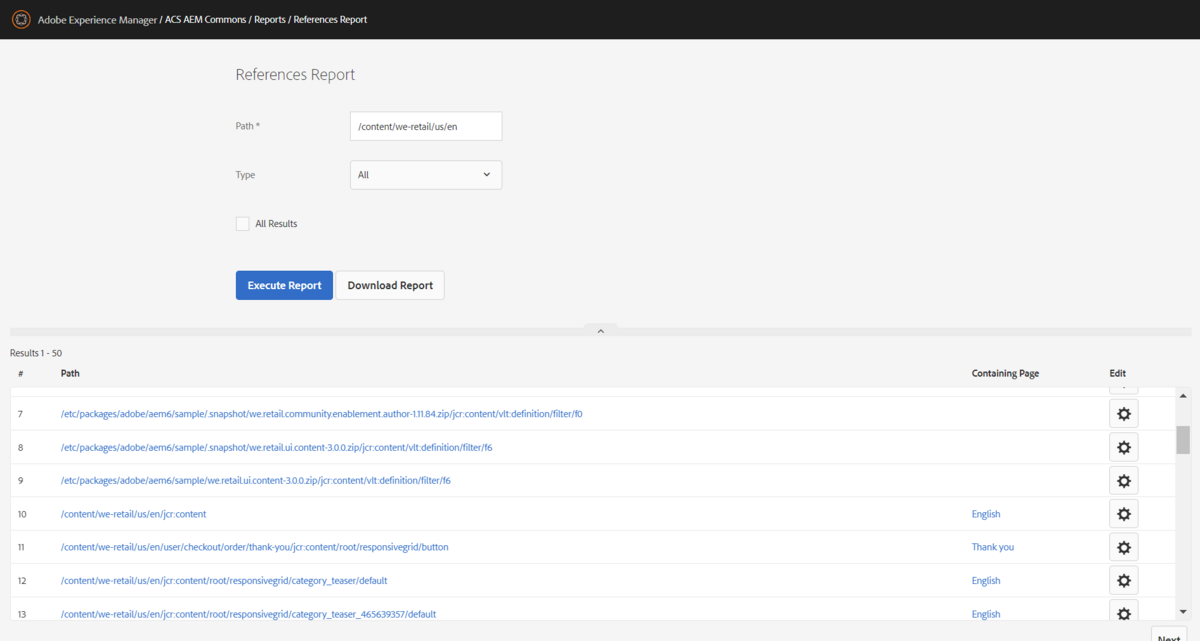
指定したパス(例えばページ)を参照している全てのノード情報を表示します。
Typeの設定値によって表示情報は、ページのみ/アセットのみに絞ることも可能です。
| 指定項目 | 指定する内容 | 必須 |
|---|---|---|
| Path | 参照されているコンテンツのパス | ✔ |
| Type | 表示する結果を All / Pages / Assets から選択 (デフォルト:「All」) | - |
| All results | 全件表示したい場合チェックを入れる(デフォルト: 50件) | - |
*こんな時に便利*
- 特定のパスの削除や修正が必要になった場合の影響範囲を把握したい時
4. Page Report
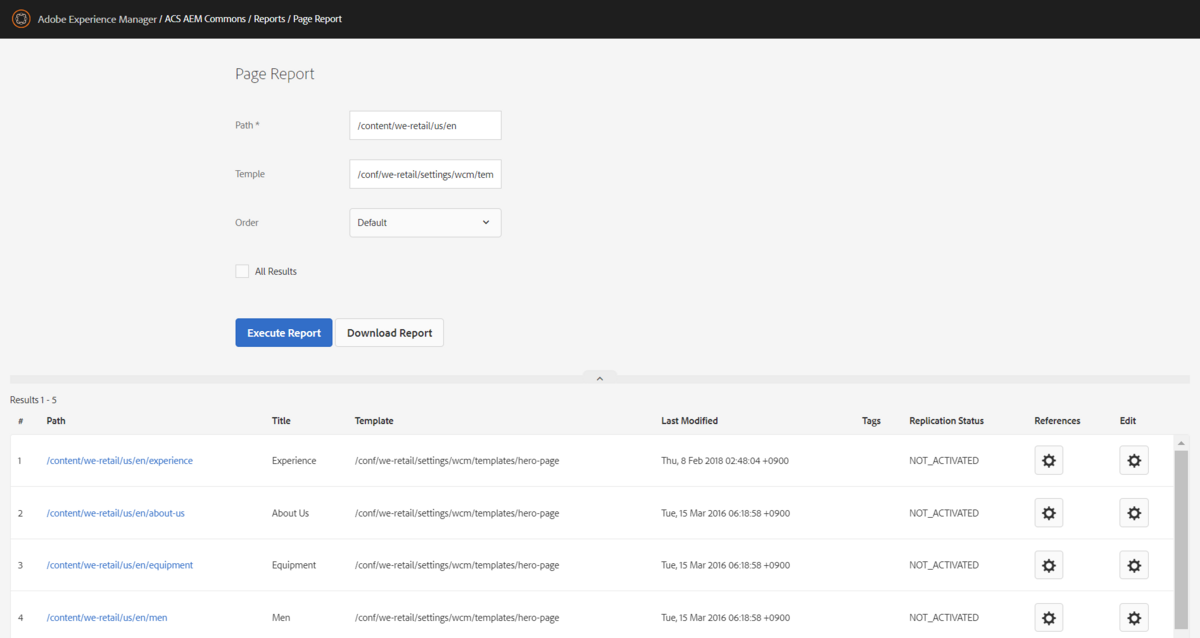
指定されたパス配下のページのノード情報を表示します(jcr:primaryTypeがcq:Pageのパス)。
Templeteで特定のTempleteパスを指定した場合、そのTempleteが使われているページのみ表示できます。
また、Orderで表示順を設定することもできます。
| 指定項目 | 指定する内容 | 必須 |
|---|---|---|
| Path | 検索対象のルートパス | ✔ |
| Template | 絞り込みたいTemplateのパス | - |
| Order | 結果の表示順 Title(A-Z) / Title(Z-A) / Last Modified / oldest から選択 |
- |
| All results | 全件表示したい場合チェックを入れる(デフォルト: 50件) | - |
*こんな時に便利*
- テンプレートの削除/修正を行いたいが、影響範囲が知りたい時
- 公開されているページのみを一覧表示、CSV出力したい時
- ページの削除後、Deletedステータスのページ一覧を取得したい時
最後に
ここまで読んでいただきありがとうございます。
デフォルトのレポートはすぐに使用可能なので、確認作業が必要な際など、是非活用してはいかがでしょうか。
また、カスタマイズすることもできるので、やりたいことにあわせて変更できます。設定内容をコピーすれば、カスタムレポートのサンプルにもなります。
次回のブログでは「カスタムレポート」についてご紹介するので、一緒に参考にしていただけたらと思います!